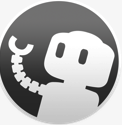

Java SE Development Kit 8 mac8u181 官方最中文 / 242.3M

Adobe Dreamweaver cs6 for mac官方简体中文中文 / 405.3M

SVN管理工具(Cornerstone Mac版)v4.0 官方最英文 / 16.5M

mac PHP集成开发工具(PhpStorm)V8.0.3官方最英文 / 124.4M

苹果SQLite数据库管理工具(SQLiteManager f中文 / 7.9M

Mac十六进制文本编辑器(UltraEdit)18.00.0.中文 / 56.0M

Navicat Premium for macv11.1.11 官方最新中文 / 144.7M

Editplus for macV3.80 官方最新版中文 / 12M
墨刀mac版是一款mac平台上的免费原型设计工具,这款软件可以让设计师们轻松制作出一个app前端,墨刀mac版具有在线保存分享、拖拽式操作、手机端预览等功能。墨刀Mac版不需要用户使用过多的传统编程语言,它以模块化的形式帮助App爱好者制作属于自己的App。
移动应用创业者:快速建模出最小可用品,向目标用户或投资人展示,获取早期反馈。
互联网公司的移动产品团队:产品、前端和后端别再吵架了,你们发现了一款不错的团队工具。
移动应用外包/设计团队:同时适用于向客户作早期演示节约成本,及团队沟通。
个人开发者:一个人就不能精益创业吗?方向走错可是很可怕的!
链接、手势及定时器
使用墨刀可以非常方便的创建页面间链接,墨刀独创的拖拽链接方式,让页面间的链接关系清晰呈现眼前,要创建页面间链接,只需要选中要链接的组件,然后拖动组件右侧的小圆圈到目标页面就可以了,如下图:
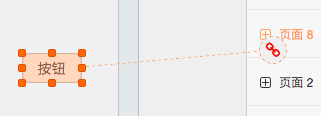
创建好链接之后,我们会看到链接选项面板:

可以看到,链接面板包含3个部分:手势、切换动画以及定时器,下面我们来依次介绍这3个部分。
由于手势需要较大的可点击区域,所以并不是所有组件都支持手势,目前支持手势的组件包括:全局手势,链接区域,图片以及矩形,可选的手势如图所示,共有6种:点按,长按以及上下左右滑动。
接下来就是页面切换动画选择,共有15种特效可供选择,如果您不确定需要那种效果,可以在选中之后,将鼠标移到上面的预览框,对效果进行预览。
最后是定时器,可以设定这个链接的自动跳转时间,到达时间后,即使用户没有任何操作,应用也会自动跳转到目标页面,适合制作轮播动画等等。
如何制作滚屏效果
如果页面内容超过了当前屏幕的默认高度,只需要对屏幕高度进行扩展,就可以在预览模式下通过滚屏来查看超出屏幕部分的内容了,扩展屏幕高度非常简单,只需要点击屏幕底部的“扩展屏幕高度”按钮就可以了,见下图:

如果需要对屏幕高度实现精确控制,也可以将鼠标移到屏幕底部,待鼠标变为拖动图标后,直接拖动屏幕底部来调整屏幕高度。
如何制作侧滑/抽屉菜单
要建立侧滑菜单(或者抽屉菜单)效果需要用到全局手势组件,见下图红圈:

首先假设你已经有了三个页面,分别是居中的主页面,左滑菜单以及右滑菜单,现在我们需要拖动两个全局手势组件到居中的主页面的任意位置,见下图:

然后分别将两个手势组件与两侧的菜单相连,下面以左滑菜单为例,创建好连接之后,我们需要将手势设定为左滑动,然后选择“左菜单”作为页面切换效果,见下图:

同理,连接另一个全局手势到右侧菜单,相应的选择“右滑动”手势以及“右菜单”交互,然后点击运行,菜单效果就做好了:

1、如何制作顶栏及底栏固定,内容区滚屏效果?
拖拽拉长手机屏幕,将所有内容放到屏幕内,预览时就可以直接看到滚屏效果了。调节屏幕左侧的两个滑块的位置可以固定顶栏和底栏,具体操作方法见下面教程:
制作滚屏教程:https://modao.io/guide/291
顶栏及底栏固定教程:https://modao.io/guide/294
2、怎样设置或者更改屏幕尺寸?
非常简单,返回项目管理页,鼠标悬停在某应用上,点击浮动页面下部的齿轮图标也就是应用设置按钮,选择平台以及选择不同的手机型号就可以设置应用的尺寸了。
3、墨刀有模板么?
有的哟,触发条件:登录账号,进入项目管理页,点击右上角的加号就可以看到官方的一些模板了。你可以选择从模板中新建应用,新建的同时模板中包含的母版文件也会随同复制到你的账号里。在其他的应用中随时可以使用这些母版哦!
4、怎样做左右滑动的页面效果?
如图,只需拖动全局手势或者对组件进行链接时选择左右滑动手势以及左右移入动效即可。

5、素材库不见了,怎样打开素材库弹窗呢?我想要更多的图标?
一张图带你飞!什么都别说,认真看图!
首先,你需要从组件区拖取一个“星星”图标,界面右侧会弹出“3”号图标弹窗(如果没出现就进行第二步)
第二步,点击工具栏小星星,打开图标面板。
第三步,在搜索框找寻你的真爱icon。

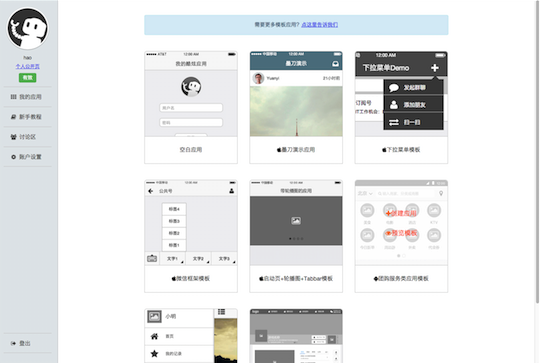

特别说明